Selamat Pagi semuanya pada pagi yang cerah ini saya akan membahas tentang Cara Memasang Custom Domain Pada Blogspot dengan lengkap berserta gambar. Mungkin dari semua para blogger pemula bingung untuk memasang domain com dari situs rumahweb jadi akan saya jelaskan langkah-langkahnya.
 Karena sebuah situs lebih terpercaya jika alamat domainnya menggunakan .com terutama untuk situs berjualan agar para pembelinya lebih yakin dan percaya untuk membeli suatu produk pada situs tersebut beda halnya dengan domain gratisan yang memakai blogspot karena jika memakai blogspot calon pembelinya akan merasa ragu untuk membeli produk dari situs tersebut dan dia pun akan merasa tidak yakin apakah situs tersebu dapat di percaya atau tidak.
Karena sebuah situs lebih terpercaya jika alamat domainnya menggunakan .com terutama untuk situs berjualan agar para pembelinya lebih yakin dan percaya untuk membeli suatu produk pada situs tersebut beda halnya dengan domain gratisan yang memakai blogspot karena jika memakai blogspot calon pembelinya akan merasa ragu untuk membeli produk dari situs tersebut dan dia pun akan merasa tidak yakin apakah situs tersebu dapat di percaya atau tidak.
Maka rata-rata dari pemilik blog yang bertema jual online mereka semua menggunakan custom domain untuk meyakinkan calon pembelinya.
Cara Mendaftar Custom Domain Pada Rumah Web
 Karena sebuah situs lebih terpercaya jika alamat domainnya menggunakan .com terutama untuk situs berjualan agar para pembelinya lebih yakin dan percaya untuk membeli suatu produk pada situs tersebut beda halnya dengan domain gratisan yang memakai blogspot karena jika memakai blogspot calon pembelinya akan merasa ragu untuk membeli produk dari situs tersebut dan dia pun akan merasa tidak yakin apakah situs tersebu dapat di percaya atau tidak.
Karena sebuah situs lebih terpercaya jika alamat domainnya menggunakan .com terutama untuk situs berjualan agar para pembelinya lebih yakin dan percaya untuk membeli suatu produk pada situs tersebut beda halnya dengan domain gratisan yang memakai blogspot karena jika memakai blogspot calon pembelinya akan merasa ragu untuk membeli produk dari situs tersebut dan dia pun akan merasa tidak yakin apakah situs tersebu dapat di percaya atau tidak.Maka rata-rata dari pemilik blog yang bertema jual online mereka semua menggunakan custom domain untuk meyakinkan calon pembelinya.
Cara Mendaftar Custom Domain Pada Rumah Web
- Hal pertama yang harus kamu lakukan sebelum memasang custom domain adalah kamu harus mendaftar terlebih dahulu di Rumah Web
- Lalu kamu masukan alamat custom domain yang kamu inginkan jika sudah klik search
- Maka akan terbuka tab baru disitu kamu bebas memilih alamat domainnya dan berserta harganya yang sesuai dengan kamu
- Lalu di bawahnya kamu akan memilih paket layanan disini kamu bebas untuk memilih mau sekalian beli hostingnya juga atau hanya domainnya saja yang akan kamu beli
- Lalu di bagian informasi akun dan biling silahkan kamu isi sesuai dengan data lengkap kamu dan di bagian sebelah kanan pilih metode untuk pembayarannya
- Lalu di bagian review keranjang belanja anda jika kamu sudah selesai untuk memutuskan silahkan beri tanda centang dan klik di bagian check out
Sekarang kamu sudah selesai mendaftar pada rumahweb.com sekarang tinggal kamu untuk memasang custom domainnya pada blog kamu
Memasang Custom Domain Pada Blog
Jika kamu sudah selesai menyelesaikan langkah-langkah pendaftar sekarang saatnya untuk memasang alamat custom domainnya pada blog kamu
- Silahkan log in terlebih dahulu ke blog kamu
- Pada menu bagian dashboard klik dasar dan klik pada siapakn URL pihak ketiga
- Lalu tinggal kamu masukan alamat domain yang sudah kamu daftarkan dari rumah web tadi dan klik simpan, jika terjadi eror atau kesalahan abaikan saja tapi jangan kamu close karena prosesnya belum selesai
- Sekarang kamu log in ke akun rumah web lalu kamu pilih Domains > My Domains
- Pada menu My Domains kamu pilih Manage Domains
- Kemudian kamu pilih DNS Managements
- Lalu jika muncul pesan seperti ini kamu klik start
- Lalu jika muncul pesan seperti ini lagi kamu klik Update
- Lalu kamu klik Add New Record
- Lalu masukan kode DNS Record seperti pada langkah ke 2 pada tahap memasang custom domain pada blog jika sudah klik Add Record
Keterangan :
Domains : Masukan dengan kode seperti yang terdapat pada tahap ke 2 pada tahap memasang custom domain pada blogspot www
TTL : Masukan 14400
Record Type : Pilih CNAME
Hostname : Masukan dengan kode seperti yang terdapat pada tahap ke 2 pada tahap memasang custom domain pada blogspot ghs.google.com
- Sekarang masukan lagi data record selanjutnya jika sudah klik Add Record
Keterangan :
Domains : Masukan dengan kode seperti yang terdapat pada tahap ke 2 pada tahap memasang custom domain pada blogspot kurang lebih yang seperti ini xdiwxj22h47t
TTL : Masukan 14400
Record Type : Pilih CNAME
Hostname : Masukan dengan kode seperti yang terdapat pada tahap ke 2 pada tahap memasang custom domain pada blogspot kurang lebih yang seperti ini gv-j7xyolr4coqyjz.dv.googlehosted.com
- Setelah itu kamu harus memasukan 4 DNS Record tambahan
Keterangan :
Domains : Kosongkan saja
TTL : Masukan 14400
Record Type : Pilih A
IP or Hostname : Masukan 216.239.32.21
Jika sudah klik Add Record
Selanjutnya tinggal memasukan 3 DNS Record lagi seperti pada gambar di atas dengan IP or Hostname yang berikutnya
216.239.34.21
216.239.36.21
216.239.38.21
- Setelah itu kembali lagi pada tab blogger lalu klik simpan
- Jika kamu sudah melakukan langkah-langkahnya dengan benar maka custom domain kamu sudah terpasang pada blog kamu
Nach caranya seperti yang sudah saya jelaskan di atas sekarang domain kamu sudah bisa di akses dengan memakai domain yang tadi kamu pasang pada blog kamu.
Catatan : Jika domain kamu masih belum bisa di akses silahkan tunggu sampai 1 x 24 jam


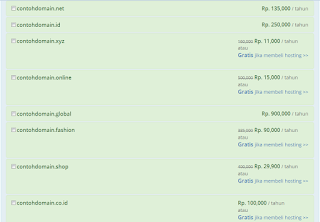










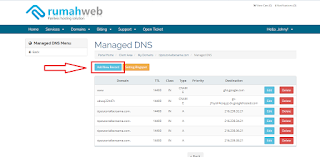





Berkomentarlah Dengan Baik!
EmoticonEmoticon